Bạn chưa biết cách chụp ảnh màn hình trên Microsoft Surface như thế nào? Cùng tham khảo tiếp bài viết dưới đây của Bảo Tiến Giang để tìm hiểu chi tiết các bước làm nhé.
Có nhiều cách để chụp ảnh màn hình trên Microsoft Surface, chẳng hạn như dùng phím tắt, Touch Cover hoặc Type Cover, … .
Có những cách lưu lại ảnh màn hình trên Microsoft Surface nào?
Cách chụp ảnh màn hình trên Microsoft Surface
Cách 1: dùng phím tắt
Cách 2: dùng Touch Cover hoặc Type Cover
Cách 3: dùng tool tích hợp sẵn
Cách 4: dùng bút cảm ứng Surface Pen
Cách 1: dùng phím tắt
– Trên thiết bị Surface Pro 3 và thiết bị cũ hơn:
Trên các thiết bị Surface cũ hơn đến Surface Pro 3 không được trang bị phím Print Screen trên phụ kiện Touch Cover hay Type Cover. Vì vậy thao tác chụp ảnh màn hình trên các thiết bị này phức tạp hơn chút.
làm theo các bước dưới đây:
Bước 1: Nhấn và giữ nút biểu tượng Windows nằm góc trên cùng màn hình thiết bị máy tính bảng.
Bước 2: Tiếp theo nhấn và giữ đồng thời nút Giảm âm lượng (nút dấu -).

Để tìm ảnh chụp màn hình, bạn làm theo các bước dưới đây:
Bước 1: Click chọn biểu tượng Folder nằm góc trên cùng thanh Taskbar để mở File Explorer.
Bước 2: Click chọn biểu tượng thư mục Pictures nằm khung bên trái, hoặc click chọn biểu tượng OneDrive nếu bạn cấu hình lưu trữ ảnh màn hình trên dịch vụ đám mây.
Bước 3: Tiếp theo kích đúp chuột vào thư mục Screenshots để truy cập và xem ảnh.
– Trên thiết bị Surface Pro 4 trở lên:
Trên các thiết bị Surface Pro 4 và mới hơn không có nút Windows nên quá trình chụp ảnh màn hình sẽ khác hơn. làm theo các bước dưới đây:
Bước 1: Nhấn giữ nút Nguồn .
Bước 2: Nhấn và giữ nút Tăng âm lượng .
Cách 2: dùng Touch Cover hoặc Type Cover
– Trên Surface cũ hơn:
Mặc dù Touch Cover / Type Cover trên các thiết bị Surface trước Surface Pro 4 không có phím Print Screen để chụp ảnh màn hình, tuy nhiên chúng ta có thể dùng phím tắt đưới đây để thao tác cùng một tác vụ:
Fn + Windows + Spacebar
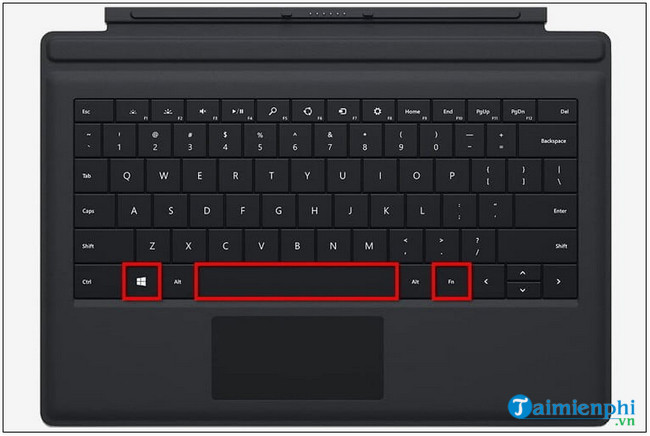
– Trên Surface Pro 4 trở lên:
Trên các thiết bị Surface Pro 4 trở lên không có nút Windows, nhưng đổi lại Type Covers được tích hợp phím Print Screen. Phím này nằm trên phím F8, vì vậy trước tiên chúng ta sẽ phải vô hiệu hóa phím chức năng Fn bằng cách nhấn và giữ phím cho đến khi đèn LED nhỏ tắt hẳn.
– tùy chọn (Option) PrtScrn: chỉ lưu ảnh vào clipboard trừ khi user xây dựng OneDrive để lưu ảnh trên dịch vụ đám mây.
– Windows + PrtScrn: lưu ảnh vào thư mục Screenshots.
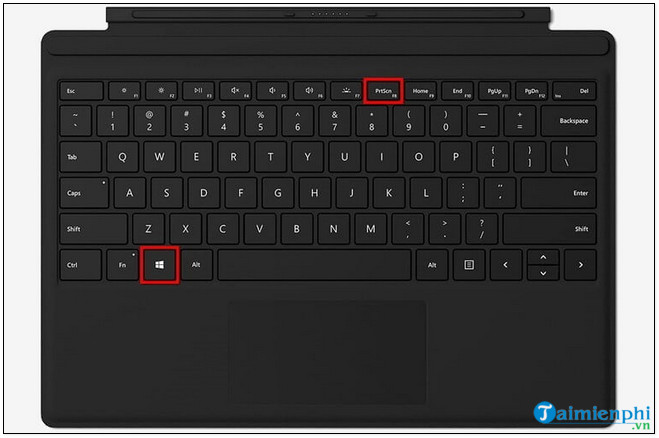
Cách 3: dùng tool tích hợp sẵn
Ngoài những cách trên, bạn có thể dùng các tool được tích hợp sẵn trên các thiết bị Surface chụp ảnh màn hình, bao gồm các tool: Snipping Tool và Snip & Sketch.
dùng tool Snipping Tool
Bước 1: Nhập “snip” vào khung Search trên thanh Taskbar, trên danh sách kết quả tìm kiếm, click vào biểu tượng để mở ứng dụng.
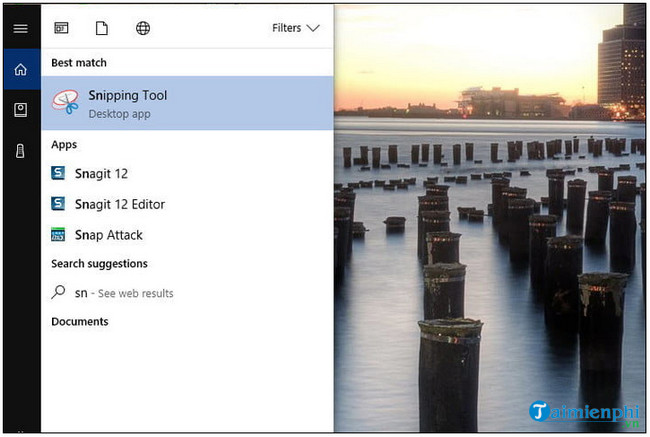
Bước 2: tool Snipping Tool cung cấp các chế độ, tùy chọn (Option) chụp ảnh màn hình dưới đây:
– Freeform (chụp tự do): dùng chuột, ngón tay hoặc bút để chụp vùng chỉnh sửa tùy ý.
– Rectangular: chụp một vùng hình chữ nhật được chọn thủ công.
– Windows (chụp cửa sổ): chụp một cửa sổ cụ thể, chẳng hạn như cửa sổ trình duyệt.
– Fullscreen (toàn màn hình): chụp toàn bộ màn hình.
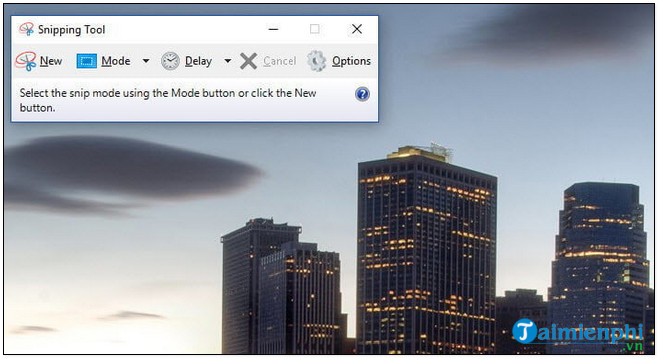
Bước 3: Click chọn New (mới) và chọn chế độ chụp ảnh màn hình tương ứng.
Bước 4: Cuối cùng, lưu ảnh chụp màn hình ở định dạng bất kỳ JPEG, PNG hoặc GIF. Có thể thêm chú thích bằng bút cảm ứng Surface Pen.
dùng tool Snip & Sketch
tool Snip & Sketch được thiết kế để thay thế Snipping Tool trong tương lai. làm theo các bước dưới đây để chụp ảnh màn hình Microsoft Surface bằng Snip & Sketch:
Bước 1: Nhấn và giữ đồng thời tổ hợp phím Windows + Shift + S.
Bước 2: Lúc này màn hình thiết bị sẽ mờ đi và hiển thị thanh tool nhỏ có 4 tùy chọn (Option):
– Freeform (chụp tự do): dùng chuột, ngón tay hoặc bút cảm ứng để chụp vùng chỉnh sửa tùy ý.
– Rectangular: chụp vùng hình chữ nhật được chọn theo cách thủ công.
– Window: chụp một cửa sổ cụ thể, chẳng hạn như cửa sổ trình duyệt hay ứng dụng.
– Fullscreen: chụp toàn màn hình.
Ảnh chụp màn hình sẽ tự động được lưu vào clipboard.
Để xây dựng độ trễ khi chụp ảnh màn hình lên đến khoảng 10 giây trên Snip & Sketch, làm theo các bước dưới đây:
Bước 1: Trên Start Menu, click chọn Start =>Snip & Sketch.
Bước 2: Trên cửa sổ ứng dụng, tìm và click chọn biểu tượng mũi tên hướng xuống nằm bên cạnh tùy chọn (Option) New nằm góc trên cùng bên trái màn hình.
Bước 3: Tại đây chọn một trong 3 tùy chọn (Option):
– Snip Now
– Snip in 3 Seconds
– Snip in 10 Seconds
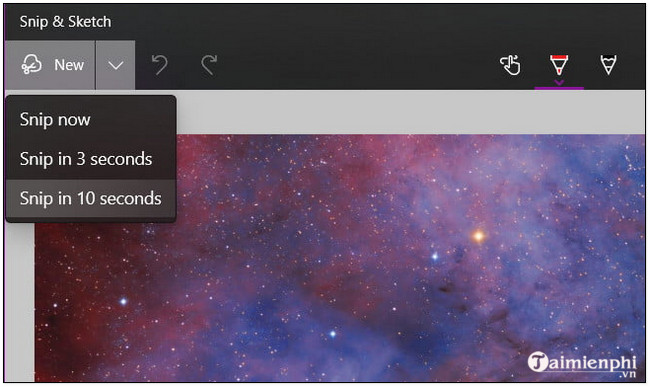
Lúc này màn hình thiết bị sẽ mờ dần đi và hiển thị thanh tool với 4 tùy chọn (Option) như ở trên, nhưng ảnh chụp màn hình sẽ hiển thị trong ứng dụng.
Cách 4: dùng bút cảm ứng Surface Pen
Bút cảm ứng Surface Pen được thiết kế cho màn hình số hóa chủ động, bao gồm các nút chỉnh sửa tùy ý được dùng cho các chức năng khác nhau như xóa, viết và mở ứng dụng. Đặc biệt, bút cảm ứng còn được tích hợp chức năng cho phép chụp ảnh màn hình và lưu trên OneNote.
Để cấu hình nút Surface Pen, bạn làm theo các bước dưới đây:
Bước 1: Mở Action Center (trung tâm thông báo), sau đó tìm và click chọn All Settings (tất cả lắp đặt).
Bước 2: Chọn thiết bị được liệt kê trong ứng dụng Settings (lắp đặt).
Bước 3: Chọn Pen & Windows Ink ở khung bên trái.
Bước 4: Cuộn xuống mục Pen Shortcuts , tại đây bạn có thể chỉnh sửa tùy ý các thao tác như click chuột 1 lần, kích đúp chuột, nhấn và giữ. Tùy thuộc vào dòng bút cảm ứng Surface Pen bạn đang dùng.
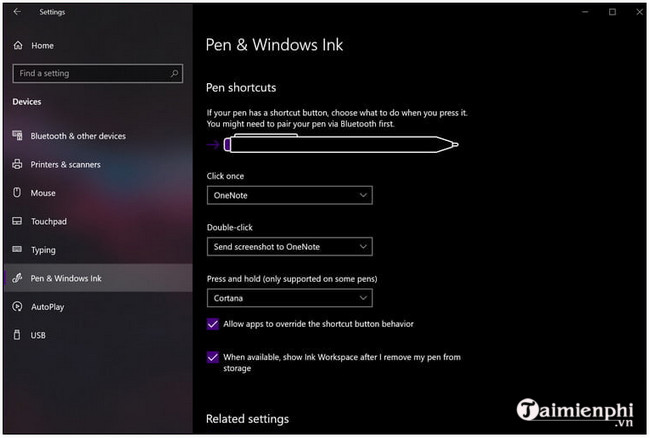
Bài viết trên đây Bảo Tiến Giang vừa hướng dẫn bạn một số cách chụp ảnh màn hình trên Microsoft Surface. Ngoài ra nếu còn thắc mắc hoặc câu hỏi nào cần giải đáp về cách sửa lỗi màn hình đen trên Suface Pro 4, bạn đọc có thể để lại ý kiến của mình trong phần bình luận bên dưới bài viết nhé.
Có nhiều cách để chụp ảnh màn hình trên Microsoft Surface, chẳng hạn như dùng phím tắt, Touch Cover hoặc Type Cover, … .